您好,登錄后才能下訂單哦!
您好,登錄后才能下訂單哦!
這篇文章主要講解了“Node.js+SpreadJS怎么從服務端生成Excel電子表格”,文中的講解內容簡單清晰,易于學習與理解,下面請大家跟著小編的思路慢慢深入,一起來研究和學習“Node.js+SpreadJS怎么從服務端生成Excel電子表格”吧!
Node是一個基于Chrome V8引擎的JavaScript運行環境,通常用于創建網絡應用程序。它可以同時處理多個連接,并且不像其他大多數模型那樣依賴線程。
對于 Web 開發者來說,從數據庫或Web服務器獲取數據,然后輸出到Excel文件以進行進一步分析的場景時有發生。我們的技術團隊在跟國內外各行各業用戶交流的過程中,就曾發現有很多的用戶嘗試在Node.js的環境下運行SpreadJS 純前端表格控件,借助該控件,可以在服務器不預裝任何Excel依賴項的情況下,收集用戶輸入的信息,并將其自動導出到Excel文件中。
首先,我們需要安裝Node.js以及Mock-Browser,BufferJS和FileReader,大家可以前往以下鏈接進行下載,同步操作:
Installing Node.js viaPackage Manager
Mock-Browser
BufferJS
FileReader
我們將使用Visual Studio創建應用程序。打開Visual Studio后,使用JavaScript> Node.js>Blank Node.js控制臺應用程序模板創建一個新應用程序。這將自動創建所需的文件并打開" app.js"文件,也是我們將要更改的唯一文件。
對于BufferJS庫,您需要下載該軟件包,然后通過導航到項目文件夾(一旦創建)并運行以下命令,將其手動安裝到項目中:
npm install
安裝完成后,您可能需要打開項目的package.json文件并將其添加到" dependencies"部分。文件內容應如下所示:
{
"name": "spread-sheets-node-jsapp",
"version": "0.0.0",
"description": "SpreadSheetsNodeJSApp",
"main": "app.js",
"author": {
"name": "admin"
},
"dependencies": {
"FileReader": "^0.10.2",
"bufferjs": "1.0.0",
"mock-browser": "^0.92.14"
}
}在此示例中,我們將使用Node.js的文件系統模塊。我們可以將其加載到:
var fs = require('fs')為了將SpreadJS與Node.js結合使用,我們還需要加載已安裝的Mock-Browser:
var mockBrowser =require('mock-browser').mocks.MockBrowser在加載SpreadJS腳本之前,我們需要初始化模擬瀏覽器。初始化我們稍后在應用程序中可能需要使用的變量,尤其是" window"變量:
global.window =mockBrowser.createWindow() global.document = window.document global.navigator = window.navigator global.HTMLCollection =window.HTMLCollection global.getComputedStyle =window.getComputedStyle
初始化FileReader庫:
var fileReader = require('filereader');
global.FileReader = fileReader;將SpreadJS安裝文件中的SpreadJS Sheets和ExcelIO包添加到項目中。
您可以通過右鍵單擊解決方案資源管理器的" npm"部分并將它們添加到您的項目中,然后選擇"安裝新的NPM軟件包"。您應該能夠搜索" GrapeCity"并安裝以下2個軟件包:
@grapecity/spread-sheets @grapectiy/spread-excelio
將SpreadJS npm軟件包添加到項目后,正確的依賴關系將被寫入package.json:
{
"name": "spread-sheets-node-jsapp",
"version": "0.0.0",
"description": "SpreadSheetsNodeJSApp",
"main": "app.js",
"author": {
"name": "admin"
},
"dependencies":{
"@grapecity/spread-excelio": "^11.2.1",
"@grapecity/spread-sheets": "^11.2.1",
"FileReader": "^0.10.2",
"bufferjs": "1.0.0",
"mock-browser": "^0.92.14"
}
}現在我們需要在app.js文件中引入它:
var GC =require('@grapecity/spread-sheets')
var GCExcel =require('@grapecity/spread-excelio');使用npm軟件包時,還需要設置許可證密鑰(點擊此處,免費申請許可證密鑰):
GC.Spread.Sheets.LicenseKey ="<YOUR KEY HERE>"
在這個特定的應用程序中,我們將向用戶顯示他們正在使用哪個版本的SpreadJS。為此,我們可以引入package.json文件,然后引用依賴項以獲取版本號:
var packageJson =require('./package.json')
console.log('\n** Using Spreadjs Version"' + packageJson.dependencies["@grapecity/spread-sheets"] +'" **')點擊此處,下載現成的Excel模板文件,該文件包含了從用戶那里獲取數據。接下來,將數據放入文件中并導出。在這種情況下,文件是用戶可以編輯的狀態。
初始化工作簿和ExcelIO變量:
var wb = new GC.Spread.Sheets.Workbook(); var excelIO = new GCExcel.IO();
我們在讀取文件時將代碼包裝在try / catch塊中。然后,初始化變量" readline",讓您讀取用戶輸入到控制臺的數據。接下來,我們將其存儲到一個JavaScript數組中,以便輕松填寫Excel文件:
// Instantiate the spreadsheet and modifyit
console.log('\nManipulatingSpreadsheet\n---');
try {
var file = fs.readFileSync('./content/billingInvoiceTemplate.xlsx');
excelIO.open(file.buffer, (data) => {
wb.fromJSON(data);
const readline = require('readline');
var invoice = {
generalInfo: [],
invoiceItems: [],
companyDetails: []
};
});
} catch (e) {
console.error("** Error manipulating spreadsheet **");
console.error(e);
}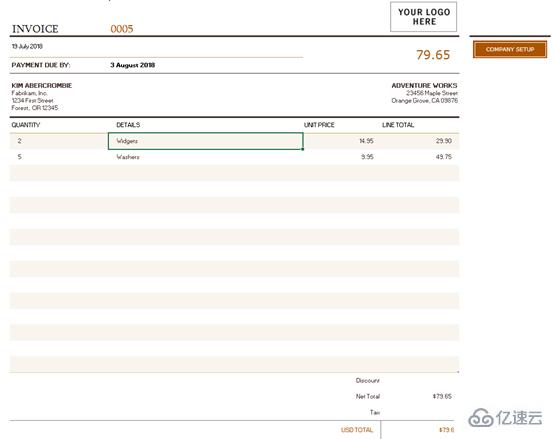
上圖顯示了我們正在使用的Excel文件。我們可以在excelio.open調用中創建一個單獨的函數,以在控制臺中提示用戶需要的每一項內容。我們也可以創建一個單獨的數組,將數據保存到每個輸入后,然后將其推送到我們創建的invoice.generalInfo數組中:
fillGeneralInformation();
function fillGeneralInformation() {
console.log("-----------------------\nFill in InvoiceDetails\n-----------------------")
const rl = readline.createInterface({
input: process.stdin,
output: process.stdout
});
var generalInfoArray = [];
rl.question('Invoice Number: ', (answer) => {
generalInfoArray.push(answer);
rl.question('Invoice Date (dd Month Year): ', (answer) => {
generalInfoArray.push(answer);
rl.question('Payment Due Date (ddMonth Year): ', (answer) => {
generalInfoArray.push(answer);
rl.question('Customer Name: ',(answer) => {
generalInfoArray.push(answer);
rl.question('CustomerCompany Name: ', (answer) => {
generalInfoArray.push(answer);
rl.question('Customer Street Address:', (answer) => {
generalInfoArray.push(answer);
rl.question('Customer City, State, Zip (<City>, <State Abbr><Zip>): ', (answer) => {
generalInfoArray.push(answer);
rl.question('Invoice Company Name: ', (answer) => {
generalInfoArray.push(answer);
rl.question('Invoice Street Address: ', (answer) => {
generalInfoArray.push(answer);
rl.question('Invoice City, State, Zip (<City>, <State Abbr><Zip>): ', (answer) => {
generalInfoArray.push(answer);
rl.close();
invoice.generalInfo.push({
"invoiceNumber": generalInfoArray[0],
"invoiceDate": generalInfoArray[1],
"paymentDueDate": generalInfoArray[2],
"customerName": generalInfoArray[3],
"customerCompanyName": generalInfoArray[4],
"customerStreetAddress": generalInfoArray[5],
"customerCityStateZip": generalInfoArray[6],
"invoiceCompanyName": generalInfoArray[7],
"invoiceStreetAddress": generalInfoArray[8],
"invoiceCityStateZip": generalInfoArray[9],
});
console.log("General Invoice Information Stored");
fillCompanyDetails();
});
});
});
});
});
});
});
});
});
});
}該函數被稱為" fillCompanyDetails",目的是收集有關公司的信息以填充到工作簿的第二張表中:
function fillCompanyDetails() {
console.log("-----------------------\nFill in CompanyDetails\n-----------------------")
const rl = readline.createInterface({
input: process.stdin,
output: process.stdout
});
var companyDetailsArray = []
rl.question('Your Name: ', (answer) => {
companyDetailsArray.push(answer);
rl.question('Company Name: ', (answer) => {
companyDetailsArray.push(answer);
rl.question('Address Line 1: ',(answer) => {
companyDetailsArray.push(answer);
rl.question('Address Line 2: ',(answer) => {
companyDetailsArray.push(answer);
rl.question('Address Line3: ', (answer) => {
companyDetailsArray.push(answer);
rl.question('AddressLine 4: ', (answer) => {
companyDetailsArray.push(answer);
rl.question('Address Line 5: ', (answer) => {
companyDetailsArray.push(answer);
rl.question('Phone: ', (answer) => {
companyDetailsArray.push(answer);
rl.question('Facsimile: ', (answer) => {
companyDetailsArray.push(answer);
rl.question('Website: ', (answer)=> {
companyDetailsArray.push(answer);
rl.question('Email: ', (answer) => {
companyDetailsArray.push(answer);
rl.question('Currency Abbreviation: ', (answer) => {
companyDetailsArray.push(answer);
rl.question('Beneficiary: ',(answer) => {
companyDetailsArray.push(answer);
rl.question('Bank: ', (answer) => {
companyDetailsArray.push(answer);
rl.question('Bank Address: ', (answer) => {
companyDetailsArray.push(answer);
rl.question('Account Number: ', (answer) => {
companyDetailsArray.push(answer);
rl.question('RoutingNumber: ', (answer) => {
companyDetailsArray.push(answer);
rl.question('Make Checks Payable To: ', (answer) => {
companyDetailsArray.push(answer);
rl.close();
invoice.companyDetails.push({
"yourName": companyDetailsArray[0],
"companyName": companyDetailsArray[1],
"addressLine1": companyDetailsArray[2],
"addressLine2": companyDetailsArray[3],
"addressLine3": companyDetailsArray[4],
"addressLine4": companyDetailsArray[5],
"addressLine5": companyDetailsArray[6],
"phone":companyDetailsArray[7],
"facsimile": companyDetailsArray[8],
"website":companyDetailsArray[9],
"email": companyDetailsArray[10],
"currencyAbbreviation":companyDetailsArray[11],
"beneficiary": companyDetailsArray[12],
"bank":companyDetailsArray[13],
"bankAddress": companyDetailsArray[14],
"accountNumber": companyDetailsArray[15],
"routingNumber": companyDetailsArray[16],
"payableTo": companyDetailsArray[17]
});
console.log("Invoice Company Information Stored");
console.log("-----------------------\nFillin Invoice Items\n-----------------------")
fillInvoiceItemsInformation();
});
});
});
});
});
});
});
});
});
});
});
});
});
});
});
});
});
});
}
現在我們已經有了用戶的基本信息,我們可以集中精力收集單個項目,并另命名為" fillInvoiceItemsInformation"函數。在每個項目執行之前,我們會詢問用戶是否要添加一個項目。如果他們繼續輸入" y",那么我們將收集該項目的信息,然后再次詢問直到他們鍵入" n":
function fillInvoiceItemsInformation() {
const rl = readline.createInterface({
input: process.stdin,
output: process.stdout
});
var invoiceItemArray = [];
rl.question('Add item?(y/n): ', (answer) => {
switch (answer) {
case "y":
console.log("-----------------------\nEnter ItemInformation\n-----------------------");
rl.question('Quantity: ',(answer) => {
invoiceItemArray.push(answer);
rl.question('Details: ',(answer) => {
invoiceItemArray.push(answer);
rl.question('UnitPrice: ', (answer) => {
invoiceItemArray.push(answer);
invoice.invoiceItems.push({
"quantity":invoiceItemArray[0],
"details": invoiceItemArray[1],
"unitPrice": invoiceItemArray[2]
});
console.log("ItemInformation Added");
rl.close();
fillInvoiceItemsInformation();
});
});
});
break;
case "n":
rl.close();
return fillExcelFile();
break;
default:
console.log("Incorrectoption, Please enter 'y' or 'n'.");
}
});
}在收集所有必需的用戶信息后,我們可以將其填入到Excel文件中:
function fillExcelFile() {
console.log("-----------------------\nFilling in Excelfile\n-----------------------");
fillBillingInfo();
fillCompanySetup();
}
function fillBillingInfo() {
var sheet = wb.getSheet(0);
sheet.getCell(0, 2).value(invoice.generalInfo[0].invoiceNumber);
sheet.getCell(1, 1).value(invoice.generalInfo[0].invoiceDate);
sheet.getCell(2, 2).value(invoice.generalInfo[0].paymentDueDate);
sheet.getCell(3, 1).value(invoice.generalInfo[0].customerName);
sheet.getCell(4, 1).value(invoice.generalInfo[0].customerCompanyName);
sheet.getCell(5, 1).value(invoice.generalInfo[0].customerStreetAddress);
sheet.getCell(6, 1).value(invoice.generalInfo[0].customerCityStateZip);
sheet.getCell(3, 3).value(invoice.generalInfo[0].invoiceCompanyName);
sheet.getCell(4, 3).value(invoice.generalInfo[0].invoiceStreetAddress);
sheet.getCell(5, 3).value(invoice.generalInfo[0].invoiceCityStateZip);
}
function fillCompanySetup() {
var sheet = wb.getSheet(1);
sheet.getCell(2, 2).value(invoice.companyDetails[0].yourName);
sheet.getCell(3, 2).value(invoice.companyDetails[0].companyName);
sheet.getCell(4, 2).value(invoice.companyDetails[0].addressLine1);
sheet.getCell(5, 2).value(invoice.companyDetails[0].addressLine2);
sheet.getCell(6, 2).value(invoice.companyDetails[0].addressLine3);
sheet.getCell(7, 2).value(invoice.companyDetails[0].addressLine4);
sheet.getCell(8, 2).value(invoice.companyDetails[0].addressLine5);
sheet.getCell(9, 2).value(invoice.companyDetails[0].phone);
sheet.getCell(10, 2).value(invoice.companyDetails[0].facsimile);
sheet.getCell(11, 2).value(invoice.companyDetails[0].website);
sheet.getCell(12, 2).value(invoice.companyDetails[0].email);
sheet.getCell(13, 2).value(invoice.companyDetails[0].currencyAbbreviation);
sheet.getCell(14, 2).value(invoice.companyDetails[0].beneficiary);
sheet.getCell(15, 2).value(invoice.companyDetails[0].bank);
sheet.getCell(16, 2).value(invoice.companyDetails[0].bankAddress);
sheet.getCell(17, 2).value(invoice.companyDetails[0].accountNumber);
sheet.getCell(18, 2).value(invoice.companyDetails[0].routingNumber);
sheet.getCell(19, 2).value(invoice.companyDetails[0].payableTo);
}為了防止用戶添加的數量超過工作表最大行數,我們可以在工作表中自動添加更多行。在設置數組中表單中的項目之前,默認添加行:
function fillInvoiceItems() {
var sheet = wb.getSheet(0);
var rowsToAdd = 0;
if (invoice.invoiceItems.length > 15) {
rowsToAdd = invoice.invoiceItems.length - 15;
sheet.addRows(22, rowsToAdd);
}
var rowIndex = 8;
if (invoice.invoiceItems.length >= 1) {
for (var i = 0; i < invoice.invoiceItems.length; i++) {
sheet.getCell(rowIndex,1).value(invoice.invoiceItems.quantity);
sheet.getCell(rowIndex,2).value(invoice.invoiceItems.details);
sheet.getCell(rowIndex,3).value(invoice.invoiceItems.unitPrice);
rowIndex++;
}
}
}在工作簿中填寫完信息后,我們可以將工作簿導出到Excel文件中。為此,我們將使用excelio打開功能。在這種情況下,只需將日期輸入文件名即可:
function exportExcelFile() {
excelIO.save(wb.toJSON(), (data) => {
fs.appendFileSync('Invoice' + new Date().valueOf() + '.xlsx', newBuffer(data), function (err) {
console.log(err);
});
console.log("Export success");
}, (err) => {
console.log(err);
}, { useArrayBuffer: true });
}完成的文件將如下所示:
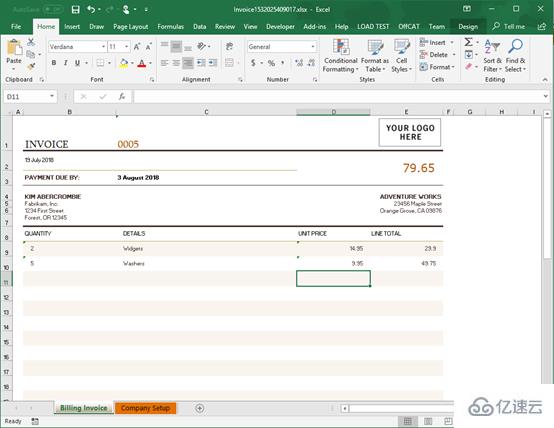
感謝各位的閱讀,以上就是“Node.js+SpreadJS怎么從服務端生成Excel電子表格”的內容了,經過本文的學習后,相信大家對Node.js+SpreadJS怎么從服務端生成Excel電子表格這一問題有了更深刻的體會,具體使用情況還需要大家實踐驗證。這里是億速云,小編將為大家推送更多相關知識點的文章,歡迎關注!
免責聲明:本站發布的內容(圖片、視頻和文字)以原創、轉載和分享為主,文章觀點不代表本網站立場,如果涉及侵權請聯系站長郵箱:is@yisu.com進行舉報,并提供相關證據,一經查實,將立刻刪除涉嫌侵權內容。